Все способы:
Рекомендации по контенту
Чтобы добиться единого стиля для всех публикаций в учетной записи Instagram, в первую очередь необходимо разобраться с технической частью, потому как каждая отдельная запись должна отличаться высоким разрешением и качеством. По этой причине есть смысл приобрести мобильное устройство с достаточно хорошей камерой или использовать отдельный фотоаппарат для создания исходного материала.
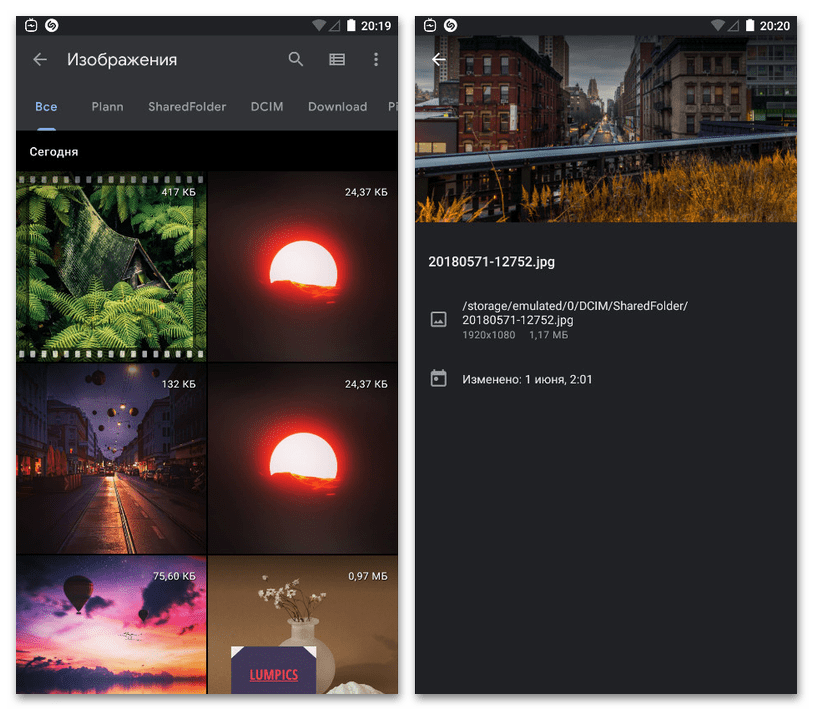
Среди активных пользователей социальной сети особой популярностью пользуются смартфоны на платформе iOS, так как даже устаревшие модели имеют отличную камеру, едва ли уступающую профессиональным устройствам. На Android ситуация обстоит несколько хуже, в том числе и по вине самого приложения, однако это частично можно решить, например, с помощью Google Камеры.
Читайте также: Использование Google Камеры на Android
Без внимания нельзя оставлять и творческую частью, еще до создания контента тщательно продумывая порядок записей и темы, чтобы публикации одного типа не успевали надоедать подписчикам. При этом само по себе оформление можно контролировать с помощью правильной цветокоррекции, выбрав несколько основных цветов для ленты и по возможности исключая остальные.
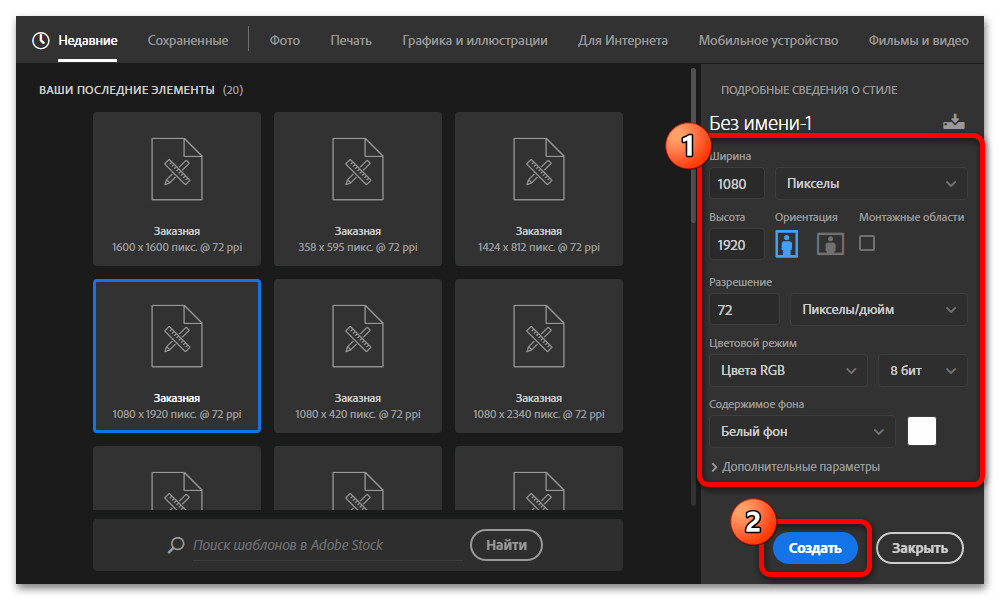
Если возникает необходимость, обязательно используйте сторонние графические редакторы, в том числе для создания шаблонов с фиксированными настройками. Это позволит избежать искажений в оформлении отдельных публикаций.
Читайте также: Создание шаблонов для Instagram
Дополнительно можете посещать чужие достаточно успешные аккаунты в социальной сети, чтобы наглядно ознакомиться с правильным дизайном и в будущем придерживаться похожего оформления. Конечно, при этом нельзя забывать и про личное виденье.
Выбор стиля оформления
Из всех возможных стилей оформления личной ленты Инстаграма можно выделить несколько основных вариантов, каждый из которых будет актуален в определенной ситуации. Стоит понимать, что сами по себе виды вполне можно и нужно комбинировать между собой.
Шахматная доска
Наиболее востребованный стиль оформления на сегодняшний день заключается в публикации записей таким образом, чтобы создавался эффект шахматной доски, где блоки в соседних ячейках резко контрастируют друг с другом. Вовсе не обязательно использовать классические белые и черные цвета, однако для поддержания стиля важно следить за сочетанием.
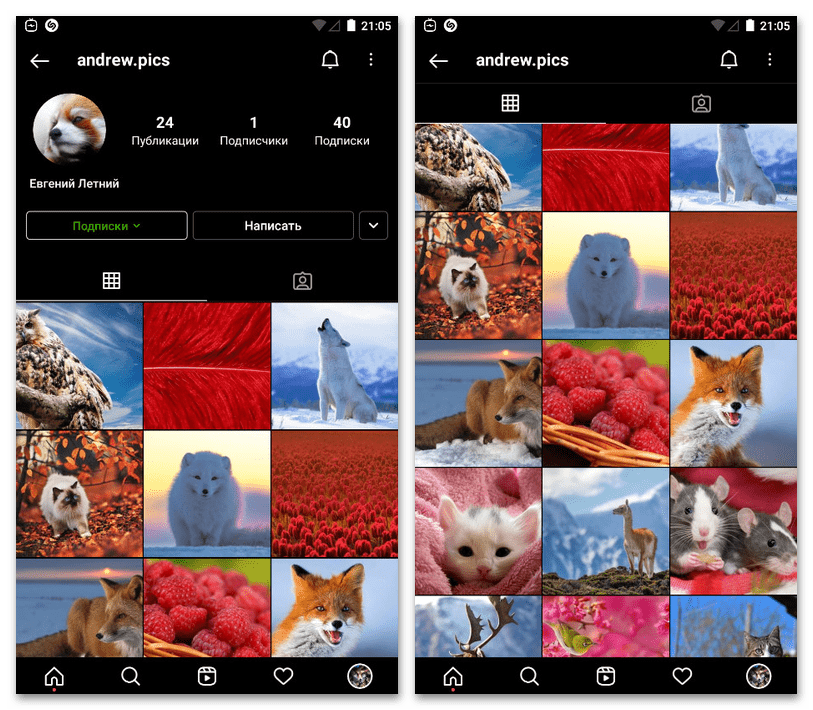
Воссоздать такой вариант можно путем обычного чередования, а «шахматная доска» образуется сама по себе, когда будет добавлено достаточно большое количество публикаций. Также этого можно добиться с помощью некоторых сторонних приложений.
Линии и столбцы
Приятным с визуальной точки зрения стилем является публикация записей одного типа в ограниченном количестве, что образует выполненные в одном цвете или тематике колонки и/или столбцы. Например, презентацию того или иного товара можно загружать партиями по 3-6 изображений, чтобы под каждую тему была выделана отдельная строка.
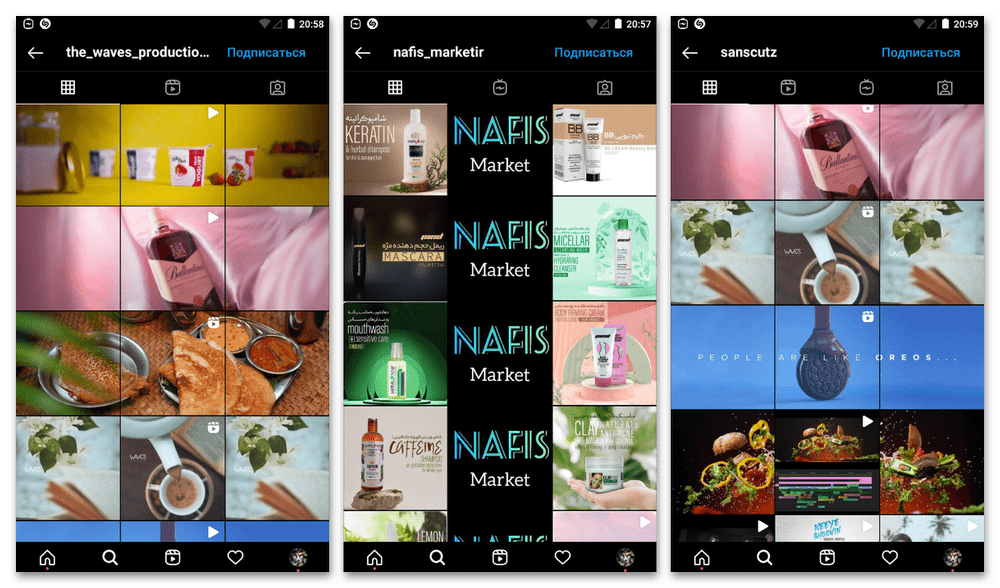
Аналогичное можно сделать и со столбцами, добавляя в строго предопределенном порядке по три фотографии, разделенные какими-либо критериями. Оба варианта куда проще понять, если посмотреть на представленные выше примеры.
Сторонние средства
Отличным помощником в оформлении аккаунта могут стать отдельные мобильные приложения и онлайн-сервисы, позволяющие заранее посмотреть, как будет выглядеть лента после размещения той или иной записи, и по необходимости изменить порядок. В целом, такое ПО обладает и множеством других возможностей вроде создания мозаики из цельной фотографии или встроенной функции отложенного постинга.
Вариант 1: Plann: Preview for Instagram
Лучшим решением для работы с публикациями в Instagram со смартфона являются отдельные приложения, позволяющие просматривать ленту до публикации записей и выполнять многие другие задачи, в том числе на платной основе. В рамках примера мы остановимся на одной единственной программе, тогда как прочие могут предоставлять немного другие функции и условия, но в целом имеют похожий принцип работы.
- При открытии программы в первую очередь выполните регистрацию и авторизацию. Выбор тарифного плана не является обязательным, однако некоторые функции все же требуют подписки.
- Оказавшись на главной странице, в левой нижней части экрана нажмите кнопку «Connect Instagram Account» и во всплывающем окне выберите разновидность подключаемой учетной записи. В большинстве случаев следует использовать первый вариант, так как второй требует дополнительной авторизации через Facebook.
Введите данные от учетной записи, что требуется даже если на устройстве имеется аккаунт, и предоставьте приложению доступ к основной информации со страницы. После этого начнется загрузка и вскоре на главном экране отобразится полный список графических файлов из Instagram.
- Чтобы добавить новое изображение, используйте кнопку «+» в правом нижнем углу экрана и через выпадающее меню выберите подходящий вариант. Для загрузки файлов из памяти смартфона следует использовать «Upload».
Из галереи устройства можно выбрать любой мультимедийный файл, включая видеоролики, в количестве от одного до сотни. Также можете воспользоваться камерой, чтобы создать новое изображение.
- Каждый снимок на главной странице приложения без значка Инстаграма можно редактировать и менять местами. Доступ к настройкам, включающим описание и фильтры, можно получить одиночным касанием миниатюры.
- Для добавления определенных стилей используйте кнопку «Effects» на нижней панели и представленный в той же части экрана редактора публикации. Сохраняются изменения с помощью кнопки «Save».
- Выполнить моментальное размещение записи можете путем нажатия «Copy & Post» и последующего выбора подходящего приложения. Запись появится в социальной сети спустя несколько минут.
Альтернативным решением является отложенный постинг, настройки которого представлены на вкладке «Schedule». Сами по себе параметры представляют календарь и часы с возможностью установки точного времени.
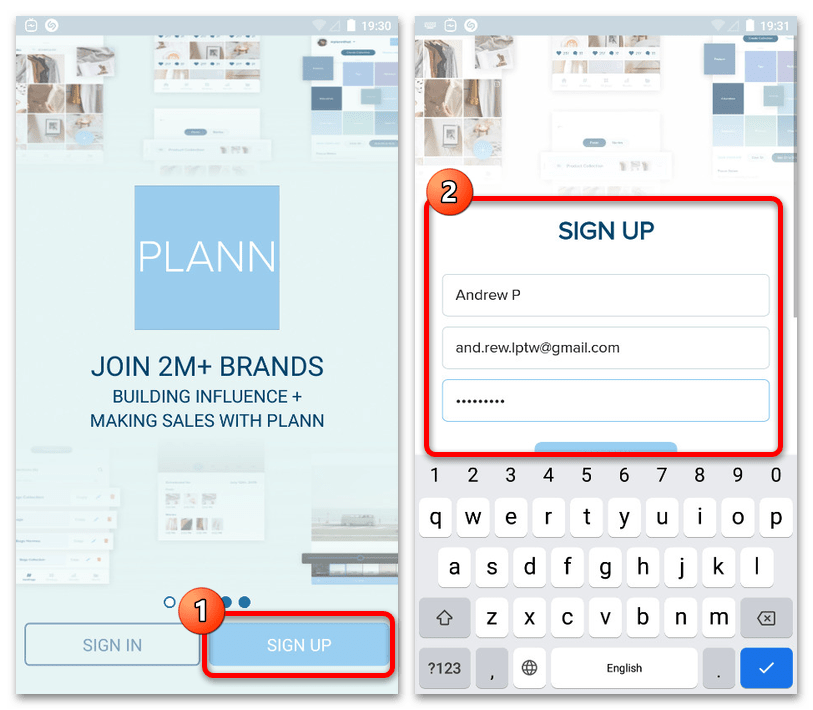
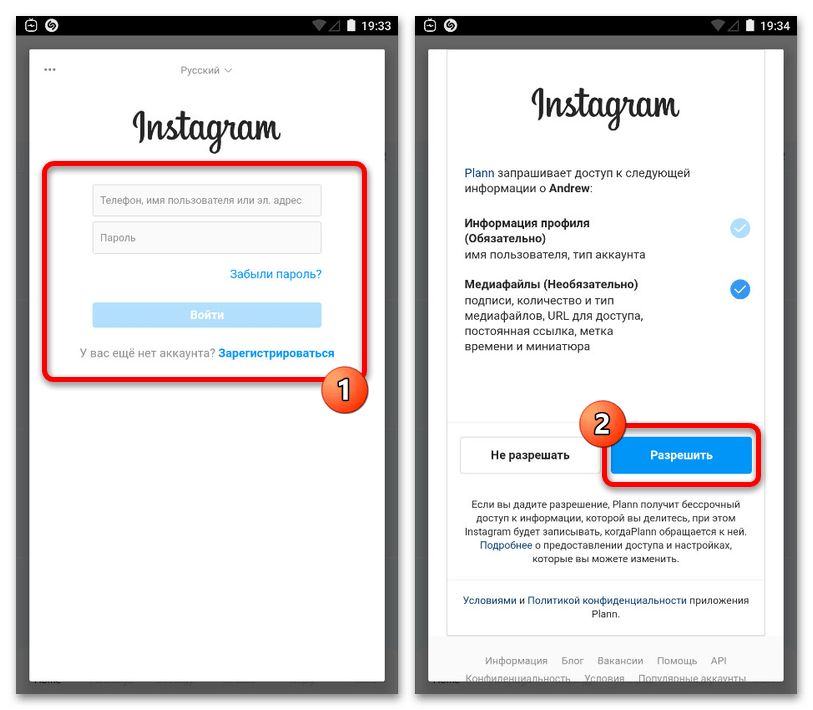
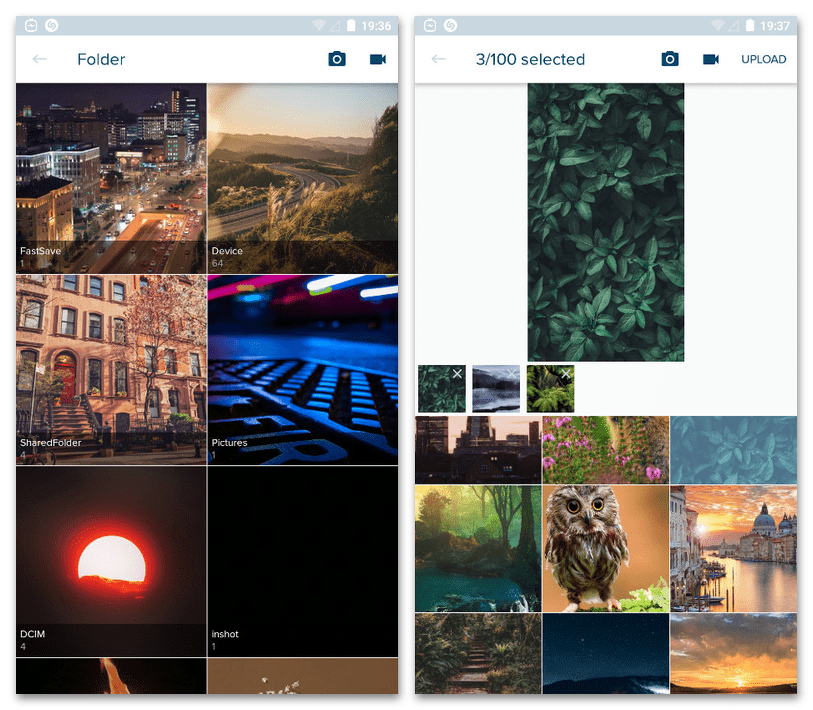
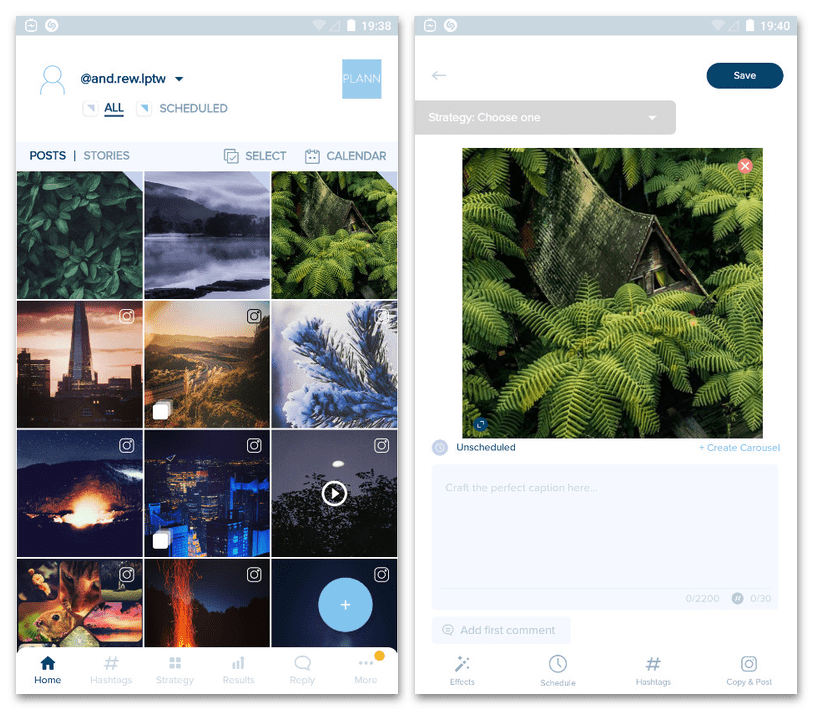
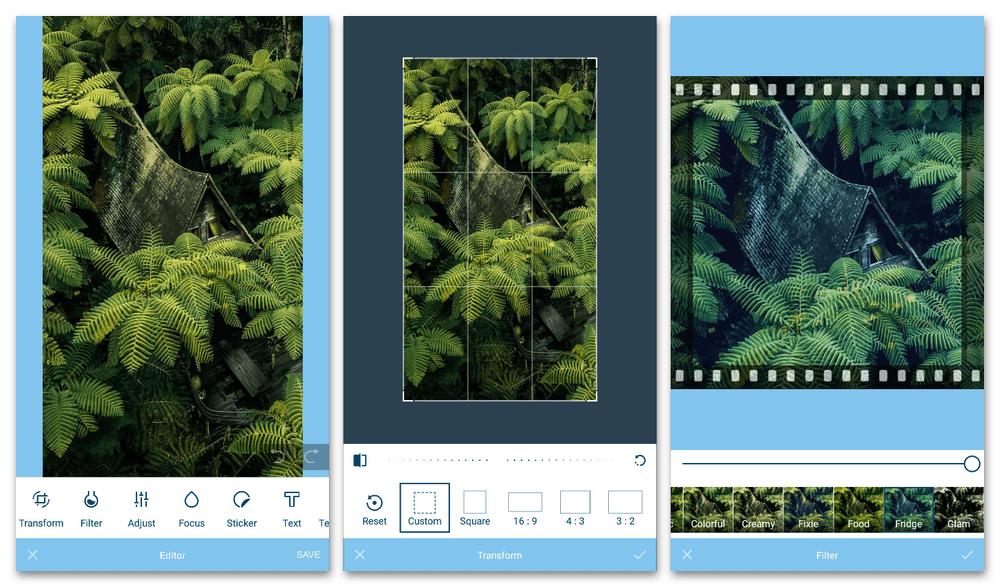
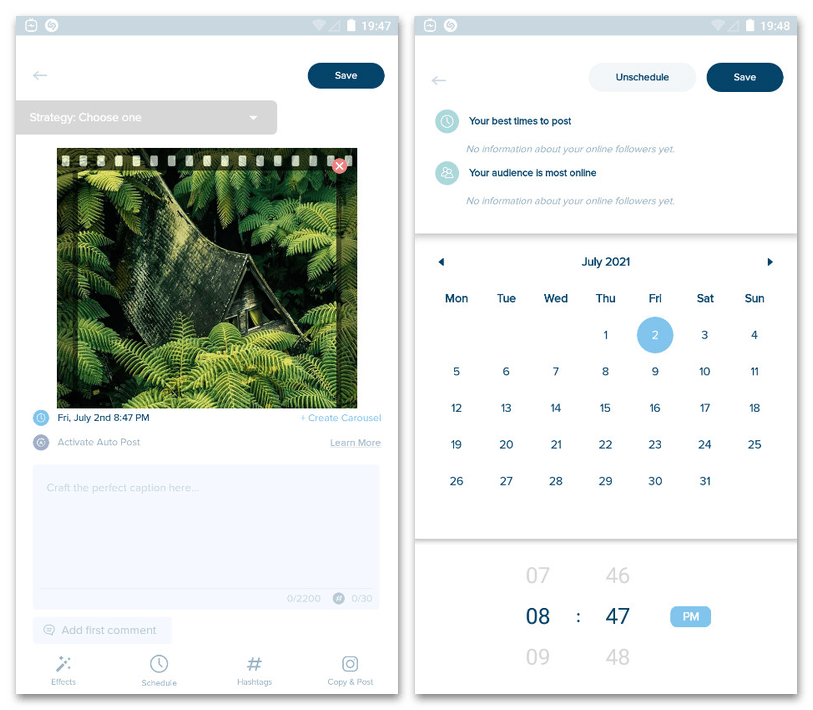
К сожалению, управлять сразу несколькими карточками не получится, и потому следить за временем придется вручную. Чтобы придерживаться определенных стилей, можете попросту производить публикацию снимков начиная с первого из добавленных.
Вариант 2: PLANOLY
Практически ничем не уступающими, но менее вариативными в плане альтернативных вариантов решениями являются сторонние онлайн-сервисы, предоставляющие инструменты для предварительного просмотра ленты, графический редактор, функции отложенного постинга и многое другое. Как правило, такие ресурсы требуют приобретения подписки, однако при этом вы все равно можете воспользоваться бесплатным пробным периодом.
- Для начала необходимо создать учетную запись, воспользовавшись кнопкой «SIGN IN» на верхней панели и указав личные данные в соответствующие текстовые блоки. После этого также потребуется заранее выбрать тарифный план, будь то один из платных вариантов или бесплатный, не требующий при этом добавления банковской карты.
- Так как сервис ориентирован на работу с Инстаграм, в рамках регистрации нужно привязать учетную запись с помощью кнопки «Link Instagram». Обратите внимание, что здесь нет требований к использованию бизнес-аккаунта, но с закрытыми могут возникнуть трудности.
На следующей странице подтвердите привязку с помощью идентичной кнопки и во всплывающем окне предоставьте приложению доступ к данным учетной записи. Если в браузере отсутствуют аккаунты в нужной соцсети, потребуется также произвести авторизацию.
Завершите регистрацию, указав разновидность аккаунта и прочие параметры. По завершении необязательно посещать почту или выполнять какие-либо дополнительные подтверждения.
- Оказавшись на главной странице личного кабинета PLANOLY, в левой колонке можно ознакомиться с привычной лентой социальной сети, которая автоматически подгружает файлы из аккаунта. Тут сразу заметим, что файлы со значком Инстаграма нельзя как-либо изменять, потому как они уже были загружены на страницу, тогда как любые другие редактируются без ограничений.
- Чтобы добавить новую фотокарточку, в том же левом блоке на верхней панели нажмите кнопку «ADD TO GRID» и во всплывающем окне воспользуйтесь пунктом «My Computer». Это позволит с помощью привычного окна проводника выбрать один или сразу несколько графических файлов из памяти устройства.
- Каждый снимок можно настроить через отдельное окно, например, выполнив объединение в редактируемую карусель. Для подтверждения загрузки и изменений используйте отмеченную кнопку «UPLOAD» и убедитесь, что на странице отобразились миниатюры со значком «U» в левом верхнем углу.
Порядок снимков можно свободно менять, тем самым получая разные варианты оформления. Более того, при нажатии на карточку можно открыть отдельные настройки, включающие кадрирование, подпись и возможность наложения различных эффектов.
- Разобравшись с подготовкой файлов, произвести автоматическую загрузку изображений в Instagram, сохранив при этом порядок и фильтры, можно при помощи опции «SET UP POSTING MANUALLY». Важно при этом помнить про ограничения разных подписок.
Во всплывающем окне появится обязательное требование, сводящееся к загрузке, установке и авторизации в приложении PLANOLY на мобильном устройстве. Когда это будет сделано, нажмите «CONTINUED» и дождитесь завершения процедуры.
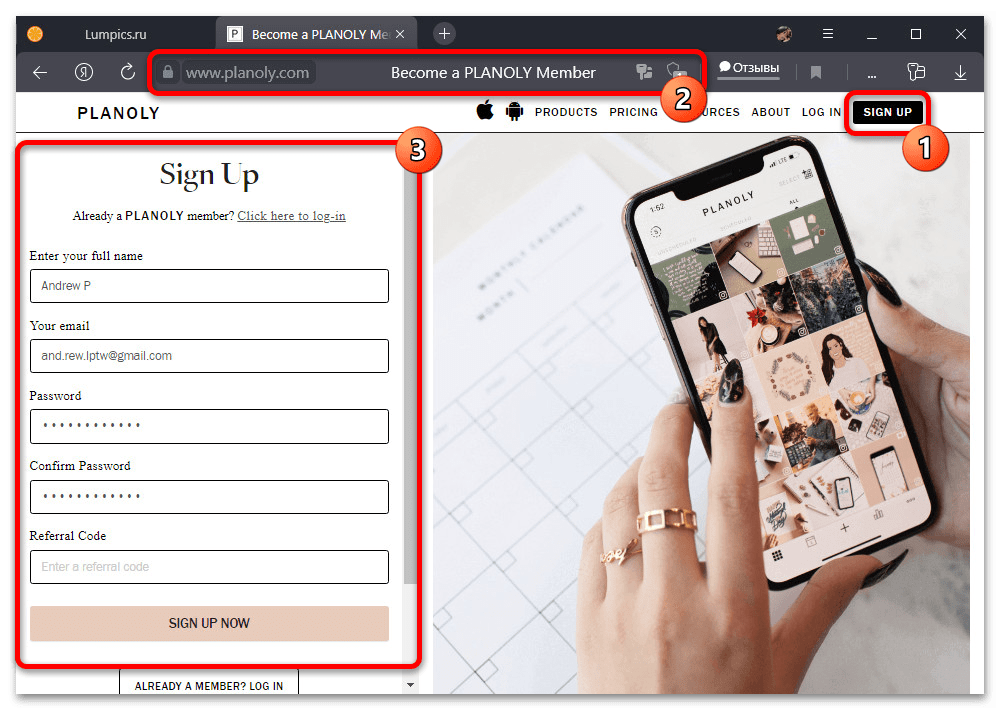
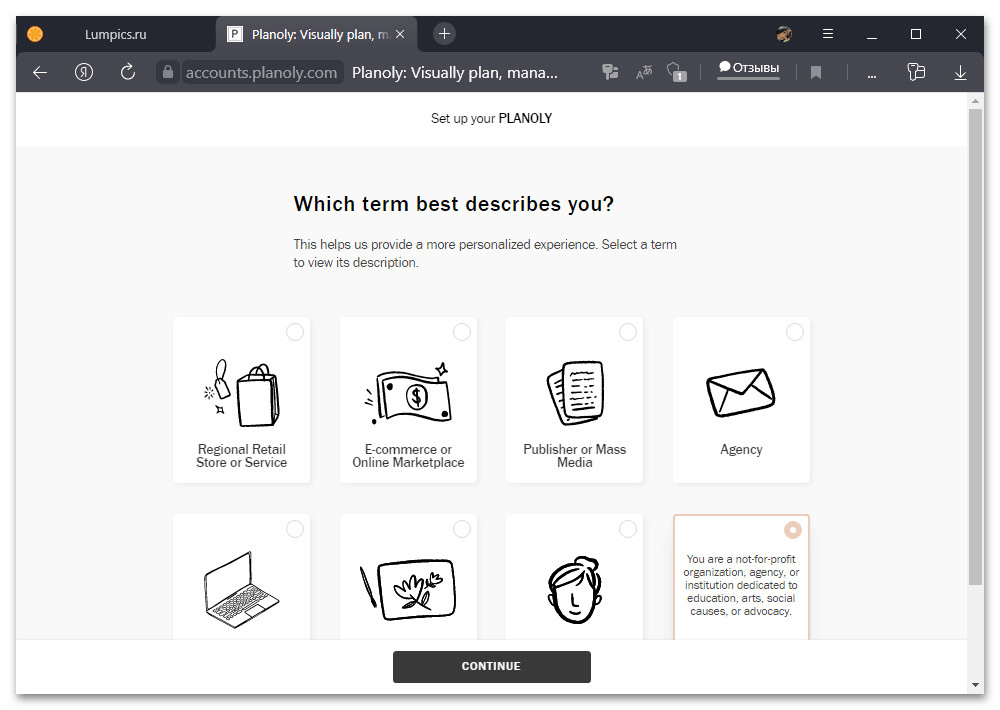
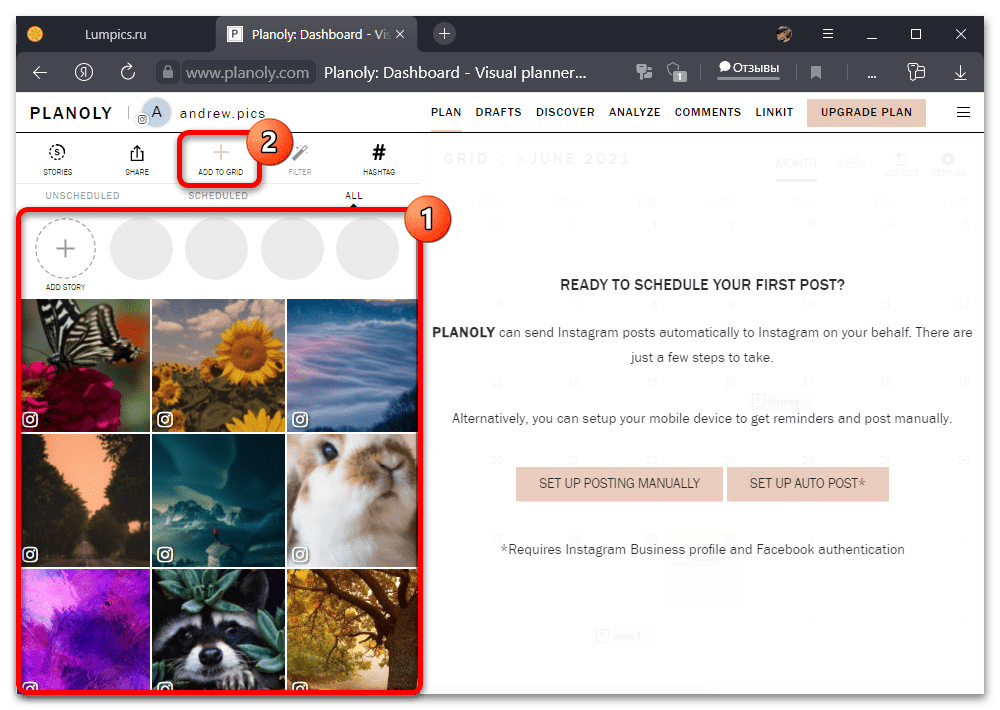
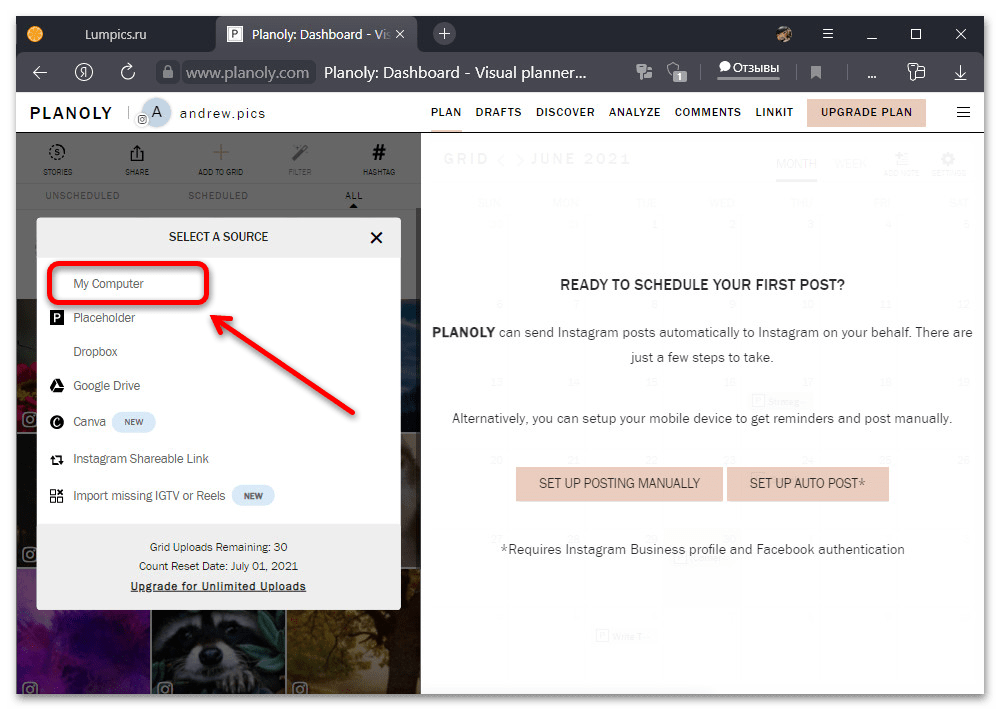
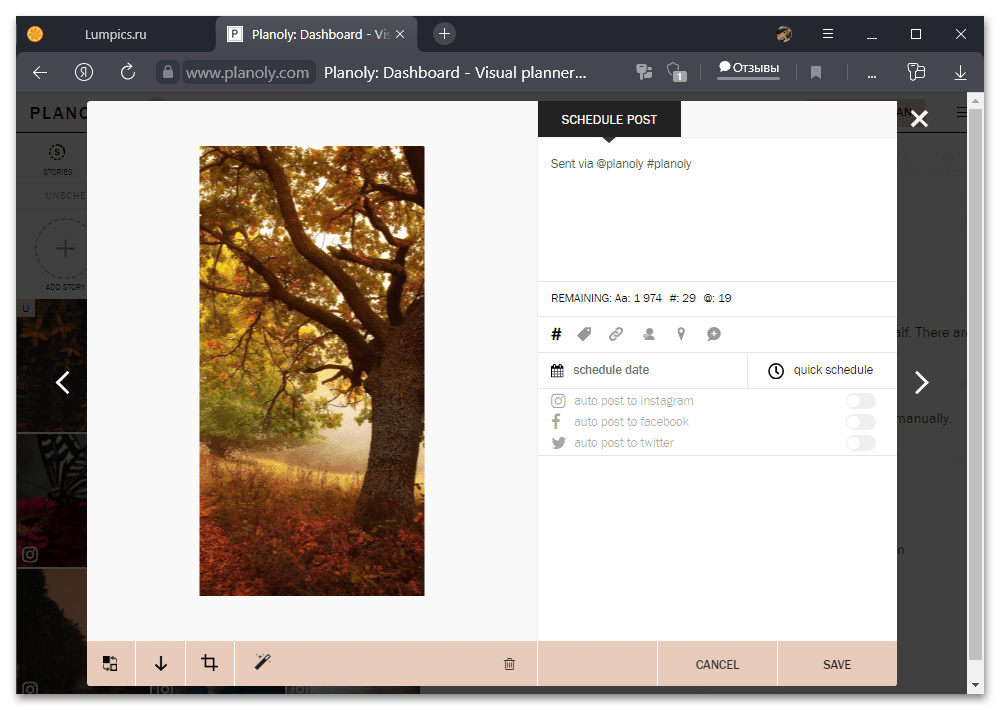
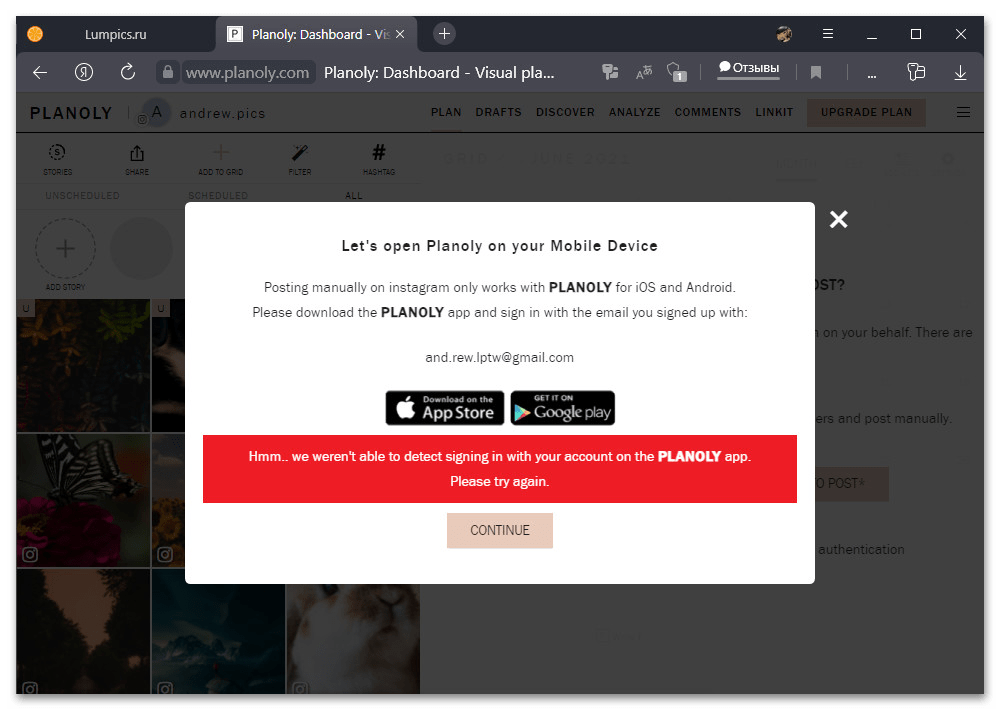
Некоторые аспекты мы рассматривать не стали, так как основная задача заключается в демонстрации настроек порядка публикаций. При этом общие рекомендации выполнять следует и в этом случае, так как за основу будет взято оригинальное качество и цвет.
 Наша группа в TelegramПолезные советы и помощь
Наша группа в TelegramПолезные советы и помощь
 lumpics.ru
lumpics.ru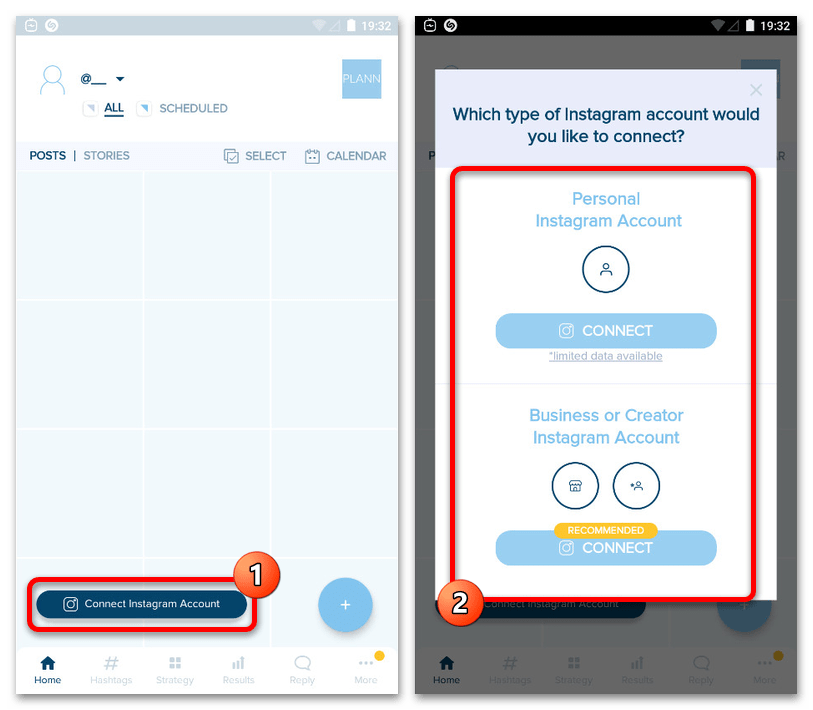
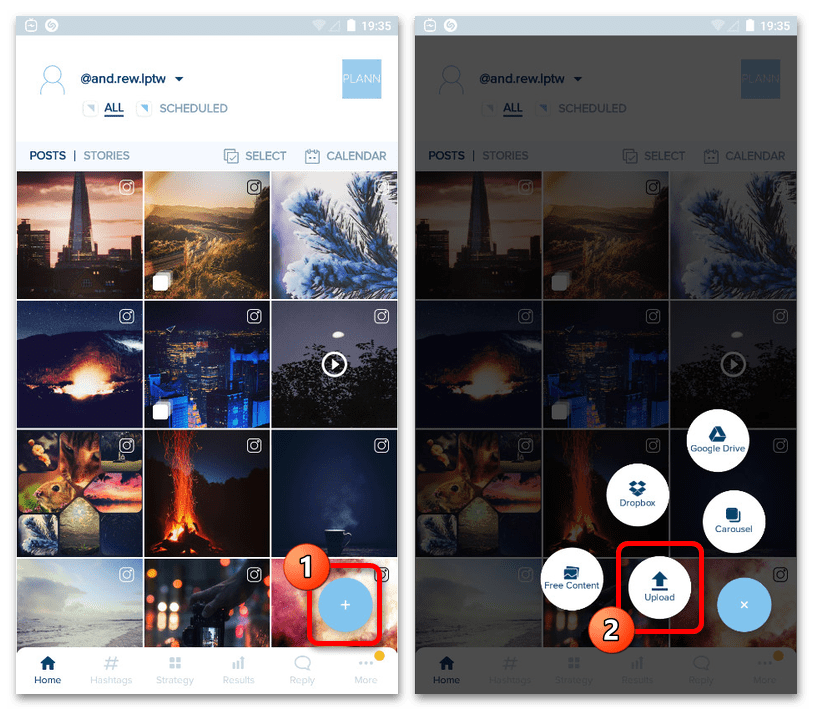
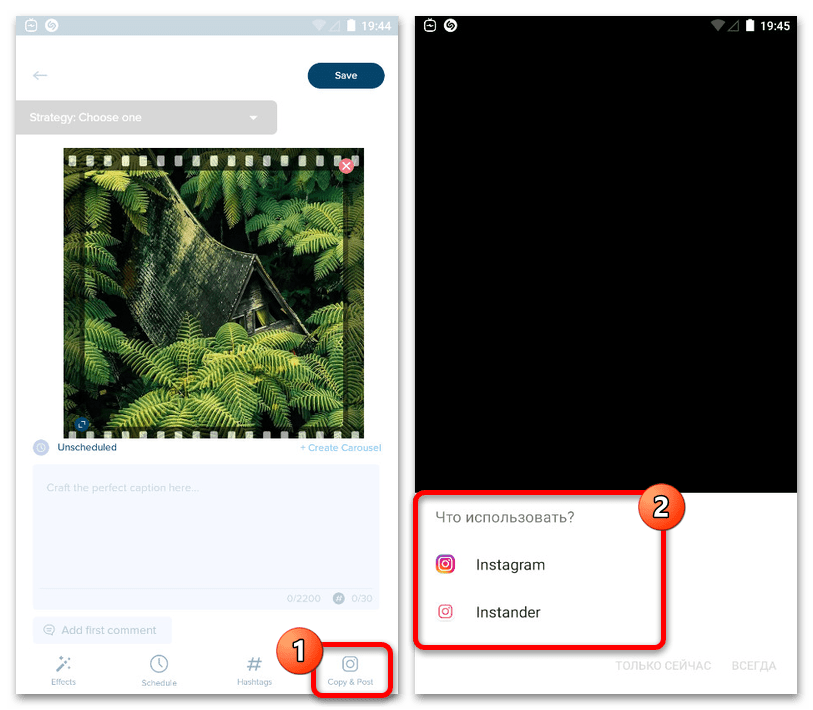
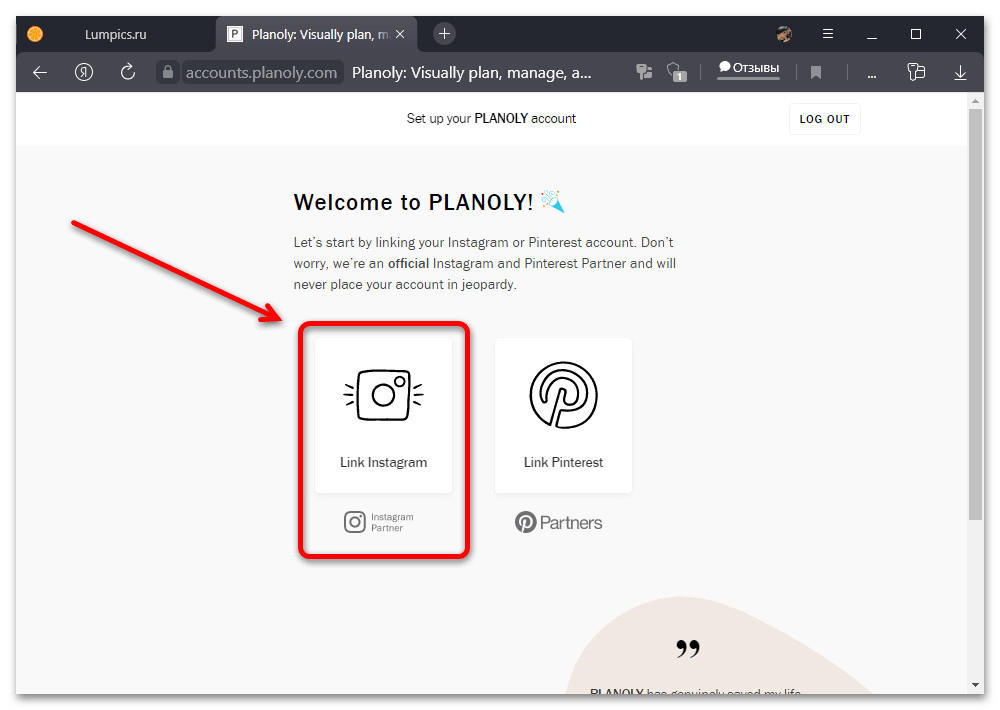
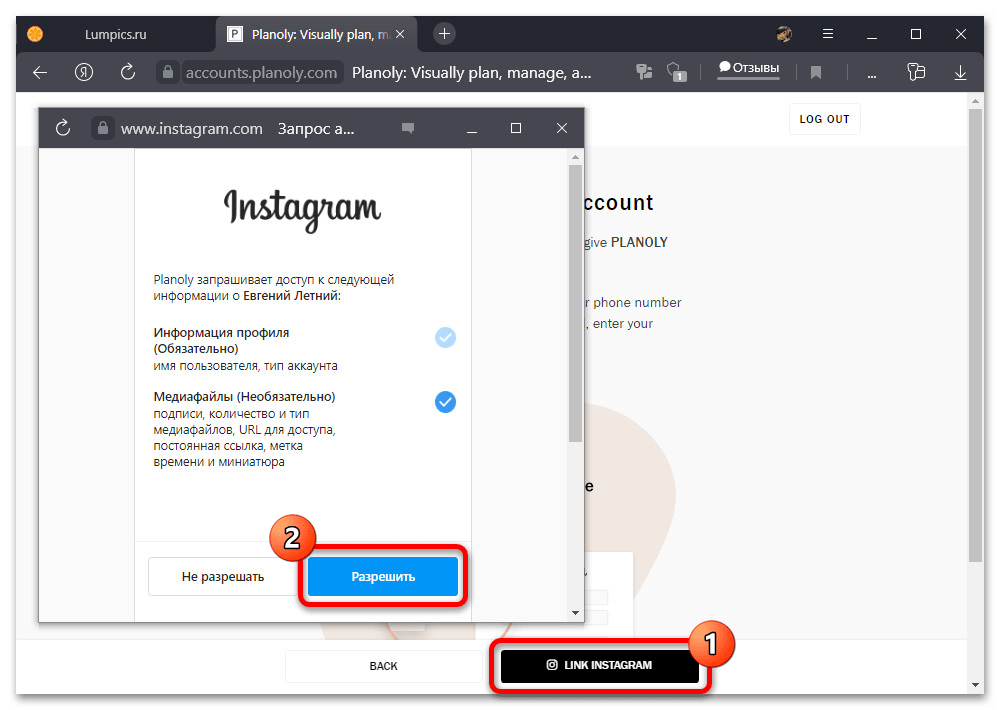
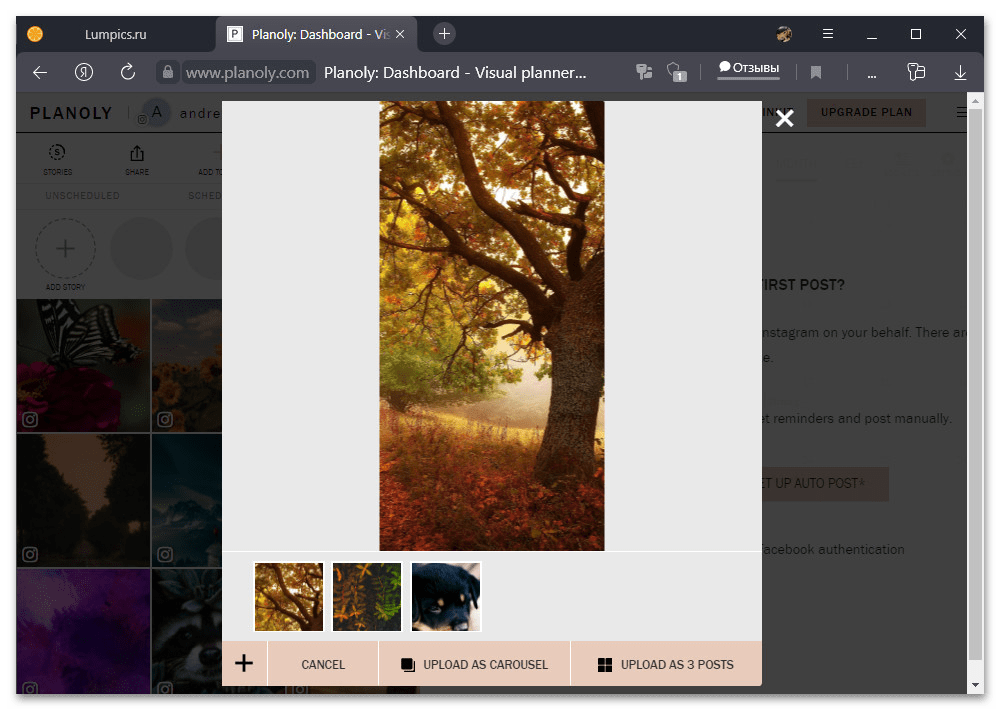
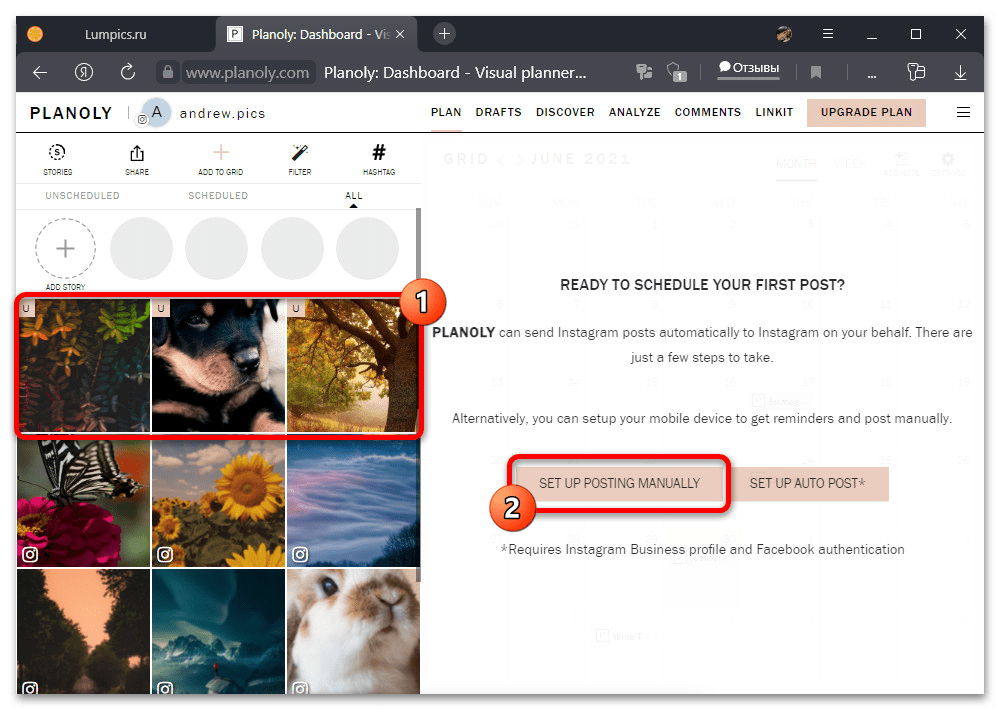
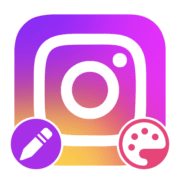
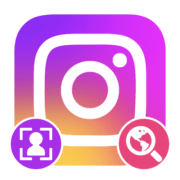
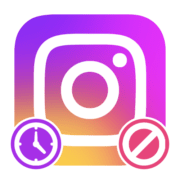
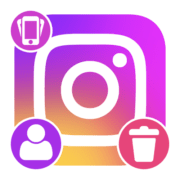
Задайте вопрос или оставьте свое мнение